
Odkedy som použil ubuntu po prvýkrát som si vždy myslel, že Linux je najlepší. Musím sa priznať, že už niekoľko rokov používam aj Mac, ale nie preto, že by bol lepší ako Ubuntu, ale preto, že programy na úpravu zvuku v Linuxe nie sú ani zďaleka také intuitívne ako tie v Macu, čo je systém, ktorý je hotový Krabica obsahuje GarageBand, ktorý bez toho, aby bol profesionálnym programom, spĺňa to, čo potrebujem. Linux dokáže takmer to isté, ale s niekoľkými obchádzkami. Dnes vás to naučíme ako kopírovať DVD na MP4. Predtým, ako budem pokračovať, by som chcel vysvetliť, že na svojom 15 ″ notebooku mám Ubuntu a na 10 ″ notebooku Lubuntu.
Dobrá a zlá vec na DVD je, že videá sú samostatné. Je to dobré, pretože je to najlepší spôsob, ako ponuky fungujú tak, ako majú, ale je zlé, ak chceme ich obsah preniesť do jedného súboru, aby sme ho mohli reprodukovať v ľubovoľnom programe. Prvá vec, ktorú musíme urobiť, je nájsť súbory .VOB, ktoré, s výnimkou nepravdepodobného prekvapenia, budú v priečinku VIDEO_TS. Tu sú kroky, ktoré musíte dodržať, aby ste všetky tieto súbory spojili a konvertovali do jedného formátu MP4.
Ako previesť DVD na MP4
- Aby sme to uľahčili, skopírujeme obsah tohto priečinka na prístupné miesto. V takom prípade použijeme plochu.
- Aby sme sa k nim pripojili, použijeme príkaz, ktorý používa program cat. Tento program je k dispozícii vo väčšine distribúcií GNU / Linux. Prejdeme do priečinka, kde necháme súbory .VOB, otvoríme terminál a napíšeme nasledovné:
cat *.VOB > movie.vob
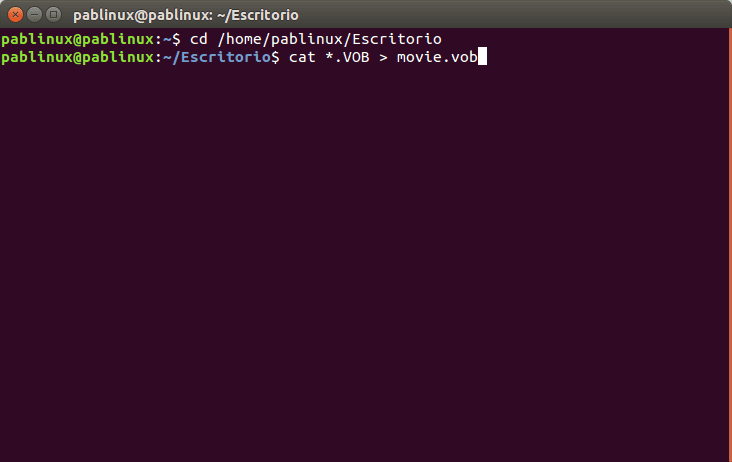
- Ďalšia vec bude previesť súbor na MP4. Na tento účel je veľmi dobrým programom HandBrake. Ak ho teda nemáme nainštalovaný, nainštalujeme si ho. Otvárame terminál a píšeme:
sudo apt-get install handbrake

- Ako by to mohlo byť inak, ďalším krokom je otvorenie systému HandBrake.
- Klikneme na Origin.
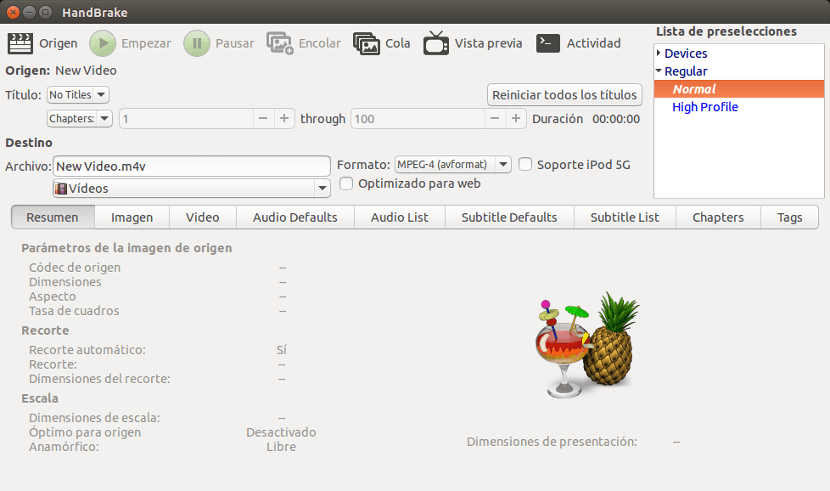
- Vyberieme súbor movie.vob, ktorý sme vytvorili v kroku 2.
- Vyberáme formát. Tu si môžeme zvoliť, čo uprednostňujeme, ale keďže v tomto tutoriáli hovoríme o MP4, vyberieme MPEG-4 (avformát).
- Klikneme na dokončenie a čakáme. Konverzia videí je zvyčajne dlhý proces. Keďže hovoríme o DVD, premena celého filmu môže trvať tak dlho ako samotný film, takže buďte trpezliví.
A mali by sme to. Teraz si ho môžeme prehrať na akomkoľvek počítači, či už má alebo nemá DVD čítačku, alebo mobilné zariadenie. Samozrejme, nechcel som sa rozlúčiť bez toho, aby som to povedal Ubunlog nepodporujeme pirátstvo. Tento návod slúži na vytváranie záložných kópií vlastného obsahu.
Dakujem pekne za prispevok. Bez toho, aby som išiel do pirátstva, zaujalo ma niečo také, pretože mám zbierku DVD, ktoré som si ešte stihol kúpiť, keď už bolo vidieť, že sú na ústupe a teraz, keď mám na svojom PC iba DVD prehrávač, chcem preniesť ich do súboru a dokázať ich „vydržať“, aj keď zariadenia DVD vymrú.
Dakujem pekne, pomohlo mi to !!!
Ďakujem za návod! Bolo to pre mňa veľmi užitočné!
Dobrý deň, ďakujem za návod. Rovnako ako ostatní členovia fóra som to nevyužil na pirátstvo, ale na uloženie vzdelávacieho videa, ktoré je staršie ako 15 rokov. Treba podotknúť, že s ffmpeg, bez potreby ručnej brzdy, sa mi podarilo previesť do mp4, aj keď spočiatku bez titulkov. Ak chcete titulky pomocou ffmpeg, musíte postupovať podľa trochu zložitejšieho procesu, ktorý je zdokumentovaný tu: https://stackoverflow.com/questions/72318986/hardcoding-subtitles-from-dvd-or-vob-file-with-ffmpeg
Ďakujem mnohokrát!! Práve teraz konvertujem svoje svadobné DVD, aby som si ho mohol pozrieť v televízii.